「BenQ GL2480」は、BenQがコンソール向け(ゲーム機用)に発売した、TNパネル採用のゲーミングモニターです。最大75 Hzのリフレッシュレートに対応、応答速度は1 ミリ秒で、高速性能を強みとします。
では実際にGL2480の使い心地や性能を、詳しく検証レビューです。
(公開:2020/3/15 | 更新:2022/8/14)
「BenQ GL2480」の仕様とスペック
| BenQ GL2480 | |
|---|---|
| 画面サイズ | 24インチ |
| 解像度 | 1920 x 1080 |
| パネル | TN |
| コントラスト比 | 1000 : 1 |
| リフレッシュレート | 75 Hz |
| 応答速度 | 1 ms(G2G) |
| 光沢 | ノングレア |
| VESAマウント | 100 x 100 mm |
| 高さ調整 | – |
| 前後チルト | +20° ~ -5° |
| 左右スイベル | – |
| ピボット | – |
| 主な機能 |
|
| 同期技術 | – |
| 主な付属品 |
|
| 寸法 | 565 x 433 x 175.1 mm |
| 重量 | 3.9 kg |
| 保証 | 3年 |
| 参考価格 | 13980 円 |
「BenQ GL2480」は、いわゆるゲーミング特化型のモニターです。もっと万人向けに安価なモニターを作るなら、今はIPSパネルを使うのが主流。そんな中、GL2480は画質で不利になりやすいTNパネルを採用します。
TNパネルの大きなメリットは、価格が安くても応答速度が高速なこと。GL2480は約1.4万円の安価なゲーミングモニターなのに、応答速度は公称値で「1 ミリ秒」をアピール。
同価格帯のIPSパネルを使ったモニターだと、せいぜい4 ミリ秒(しかも実際には10 ミリ秒くらいで遅い)です。GL2480は公称値で1 ミリ秒かつ、「AMA」と呼ばれるオーバードライブ機能にも対応。
- 「AMA」:応答速度を高速化するオーバードライブ機能
- 「ブルーライト軽減」:ブルーライトをカットする機能
- 「フリッカーフリー」:目が疲れる「フリッカー」を防ぐ
「AMA」以外の機能は、最近のモニターなら対応して当たり前の機能ばかりですが、低価格で応答速度1 ミリ秒なので価格の割にはかなり頑張ったスペックです。

BenQ GL2480を開封レビュー
開封と付属品のチェック

ザ・ダンボールな簡素な茶箱に、白いフォントでBenQロゴや製品名が書いてあるだけのパッケージングで届きました。
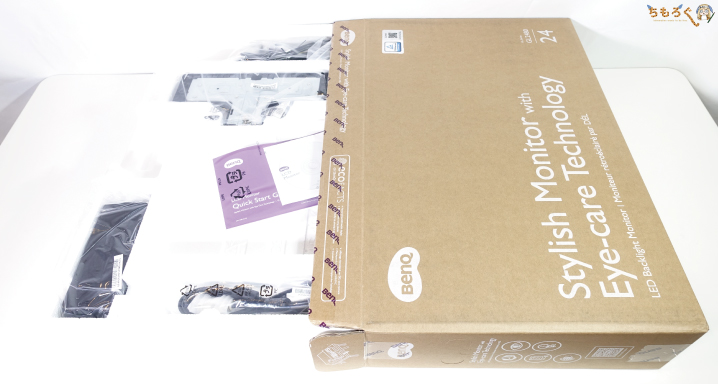
スライドして中身を引っ張り出します。けっこう硬いので重力を利用して滑るように取り出すとラクです。

中身は型抜きされた2段式の梱包材になっていて、付属品とモニター本体はビニールで包まれています。梱包は十分ですね。
| GL2480の付属品※画像はクリックで拡大 | |
|---|---|
 | モニター本体 |
 | モニタースタンド(土台) |
 | モニタースタンド(支柱) |
 | DVI-Dケーブル |
 | D-subケーブル |
 | 電源ケーブル |
 | 説明書と保証書 |
付属品の内容は、安価なモニターだけあって必要最低限の内容です。しかし、そうは言ってもHDMIケーブルを1つも付属しないのは、さすがにちょっとケチ臭いなと思います。
せっかく最大75 Hzのリフレッシュレートに対応しているモニターなので、できれば75 Hzに対応しているHDMIケーブルを付属してほしかった(※付属のD-subとDVI-Dは60 Hzまで)。
GL2480を75 Hz駆動で使う予定なら、他のメーカーが売っているHDMIケーブルを用意しておきましょう。75 Hz程度なら、AmazonベーシックやHORIC製で十分です。
インターフェイス類とモニター本体

モニター本体の裏側から、各種インターフェイスにアクセスできます。インターフェイスは全部で5つ。
- 電源コネクタ
- HDMI(最大75 Hz)
- DVI-D(最大60 Hz)
- D-sub(最大60 Hz)
- オーディオ出力(HDMIで使用可)
映像出力端子は全部で3つです。HDMIは最大75 Hzまで対応、D-SubとDVI-Dの方は60 Hzしか使えないので、パソコンにつないで75 Hzで使うつもりならHDMIを使ってください。
3.5 mmオーディオ出力端子が1つあるので、スピーカーやイヤホンを接続して音を出せます。内蔵スピーカーは無いので、音を出すなら別途スピーカーやイヤホンは必須です。
低価格でそれなりの音質と音量なら、Creativeのアクティブスピーカー「Pebble」を推しておきます。

モニター本体の右下に、On Screen Display(OSDメニュー)を操作するためのボタンが6つあります。ボタンごとの内容については、後ほどOSDの解説にて紹介します。

モニター裏側の左あたりにある「K」マークは、盗難防止用のケンジントンロックを取り付けるための穴です。基本的に一般家庭で出番はないです。

パネルの表面加工は、目が疲れにくい「ノングレア」を採用。ベゼルの表面はザラザラとした加工が施され、光の反射を防ぐデザインです。
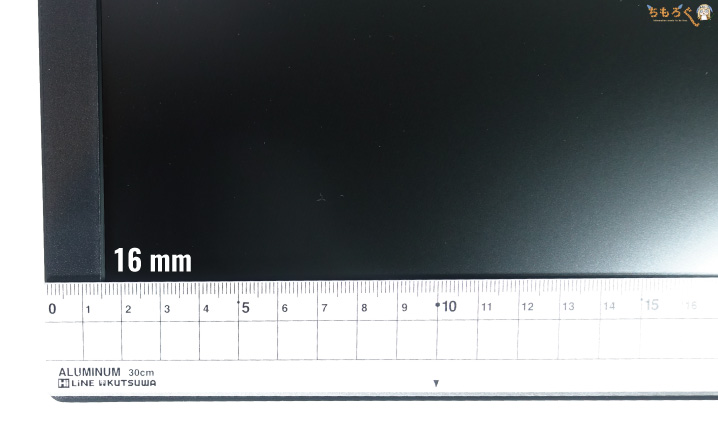
ベゼル幅は16 mmで、お世辞にも薄いベゼルとは言えません。GL2480はゲーマー向けを想定したモニターで、マルチディスプレイ環境は考慮されていないようです。
ニンテンドースイッチやPS4で使う場合は、おそらくほとんどの人がモニター1枚で十分なので、据え置きゲーマーにとって分厚いベゼル幅は大した問題ではありません。
組み立てはシンプル

BenQ GL2480の組み立てはとてもシンプルです。モニタースタンドの支柱と土台を組み立て、モニター本体に挿し込むだけです。順番に解説します。

モニタースタンド(土台)を、支柱にグッサリと挿し込みます。

挿し込んだら、手回しネジを固定してください(写真から見て右方向に回すだけ)。

そしてモニター本体の裏側にある差込口に向かって、組み立てたスタンドをググッと奥まで挿し込みます。

以上でGL2480の組み立てが完了です。作業時間はわずか3分で、とても簡単な組み立て方法でした。
エルゴノミクスをチェック

GL2480が対応しているエルゴノミクス(人間工学)は、上下チルトだけ。上方向へ20°、下方向へ5°まで対応しています。角度は問題ありません。
- 上下チルト:+20 ~ -6.5°
- リフト(昇降):なし
- スイベル(首振り):なし
- ピボット(垂直):なし
低価格なゲーミングモニターらしく、エルゴノミクスの基本3点セット(チルト・リフト・スイベル)が揃っていません。
とはいえ、TNパネルのモニターは視野角が狭いので、エルゴノミクスがいくらあっても画面に対してまっすぐな角度で使う人がほとんどでしょう。GL2480のエルゴノミクスは、必要十分と言えます。
BenQ GL2480の性能を検証

X-rite製の分光測定器「i1 Pro2」を使って、BenQ GL2480のパネル品質やモニターとしての性能を検証します。
ゲーミングモニターのレビューでは「目で見て色がキレイ。」など、とにかく主観的な感想が目立つので、ちもろぐでは実際に計測を行い客観的な評価を行います(※色の見え方は個人差あるので計測あるのみです)。

「75 Hz」の設定について
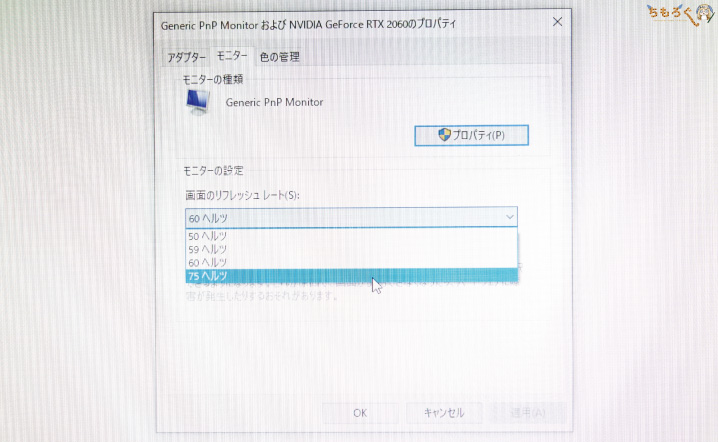
HORIC製の安いHDMIケーブルを使って、75 Hzの設定を確認できました。付属品のD-SubとDVI-Dケーブルだと60 Hzが上限ですので、75 Hzで使うならHDMIケーブルを別途用意してください。
ただし、PlayStation 4など据え置きゲーム機は60 Hzが上限です。Xbox One XやXbox One Sなど、最大120 Hzに対応しているゲーム機なら75 Hzは問題ないはずです。
パネルはAU Optronics製
英国のMonitor Databaseで、条件に一致するパネル情報を検索したところ、採用されているパネルはかなりの確率で「AU Optronics(AUO)」製です。
| GL2480に合致するパネル | ||||
|---|---|---|---|---|
| 型番 | 製造 | タイプ | 解像度 | リフレッシュレート |
| M250HTN01.1 | AUO | TN | 1920 x 1080 | 75 Hz |
| M250HTN01.5 | AUO | TN | 1920 x 1080 | 75 Hz |
AUOは低コストで高速なTNパネルを現在も量産しているメーカーで、特にBenQ向けにTNパネルを供給しています(※BenQはAUOの親会社でもある)。
色再現と輝度
| 色再現と輝度※クリックで画像拡大します | |
|---|---|
| コントラスト比 | ガンマカーブ |
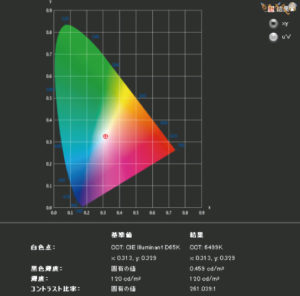 | 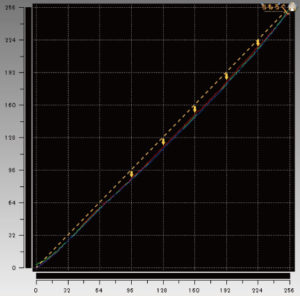 |
|
|
GL2480のコントラスト比は約261:1です。初期設定だとBenQモニターによくある特徴的な白っぽさがあり、更にTNパネルなのでコントラスト比は低くなりやすいです。
色の正確さを示すガンマカーブは、黒(32)から白(224)まで、すべての色がやや強めに出ています。正確な色とは言えず、クリエイティブな用途と相性は悪いです。


キャリブレーションを行いました。意外にも、色合いそのものは合ってます。ただ全体的に色が明るく出すぎているだけで、キャリブレーションで色を全体的に落としてあげればキレイに修正できます。
一応、作成したプロファイル(.icm)を配布しておきます。ただし、個体差によって出荷時の色設定は大きく違う可能性があるので、作成したプロファイルが正常に機能するかどうかの保証はしません。
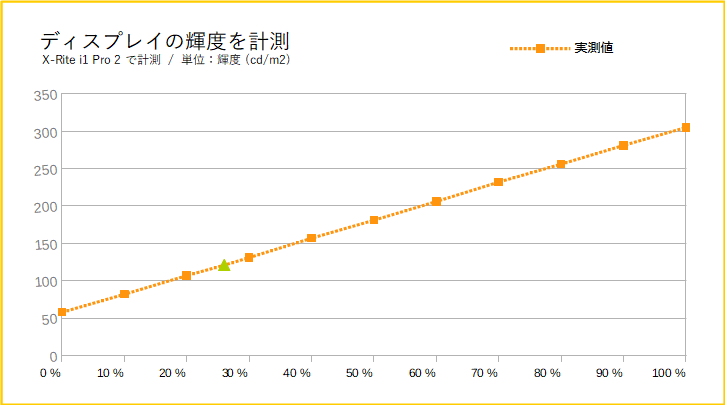
On Screen Display(OSDメニュー)からモニターの明るさを10%ずつズラしながら、輝度を計測しました。
一番暗い状態(0%設定)で「58 cd/m2」、最大設定(100%設定)で「305 cd/m2」でした。公称値の「250 cd/m2」を20%近くもオーバーし、余裕の明るさです。
目にちょうど良いとされる「120 cd/m2」は、設定値26%で一致しました。
色域カバー率
パネル品質の指標としてよく使われる「色域カバー率」は、もっとも一般的な規格「sRGB」ですら、わずか93.5%です。クリエイター向けの規格「AdobeRGB」では71.8%をカバーします。
残念ながら、表示できる色が決定的に不足しています。趣味レベルのデジタルイラストですら厳しいですし、印刷が前提のイラスト制作や写真編集はもっとダメです。あくまでも、ゲームプレイが前提のモニターですね。
パネルの均一性
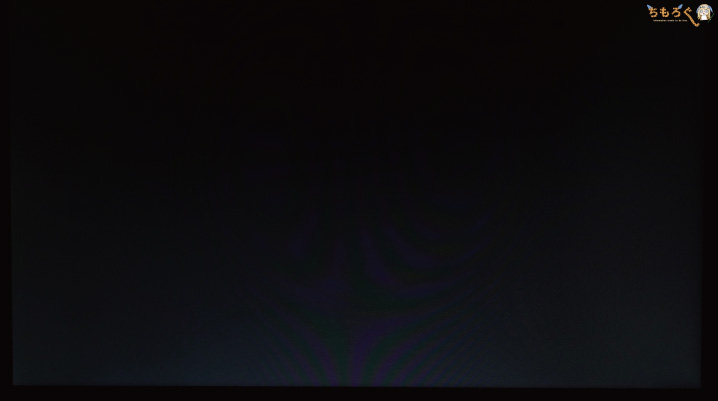
グレー(5%)の均一性はイマイチです。画面の下半分が明るくなっています。ゲーム中だとほとんど気づかないですが、写真やイラストなど静止画を見る場合は気になると思います。
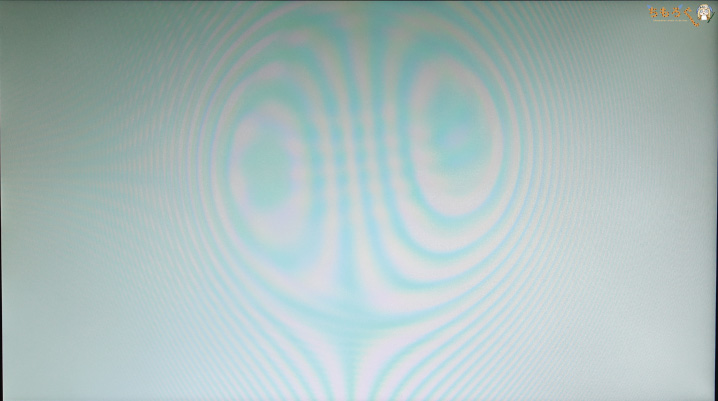
グレー(50%)の均一性は、かなり悪いです。画面の中央は明るく、端っこになるほど暗めの色になってしまいます。
輝度ムラを計測。写真にハッキリと映るほど均一性が悪かったため、測定機を使った輝度ムラ計測(ユニフォーミティテスト)も当然ダメダメな結果に。最大26%も歪んでるモニターは、ちもろぐでは初めてです。
これでもゲーム用には問題なく使えます。ただクリエイティブ用途には向かない、というだけのことです。
視野角は狭い

TNパネルなので、視野角はかなり狭いです。少しでも角度を変えれば、色が歪んで見えます。
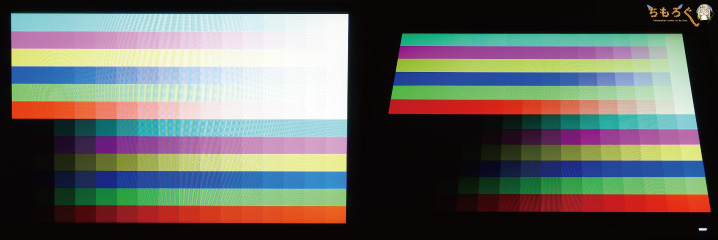
垂直方向の視野角も同様に、わずかな角度変更で色が大きく歪みます。
入力遅延をチェック
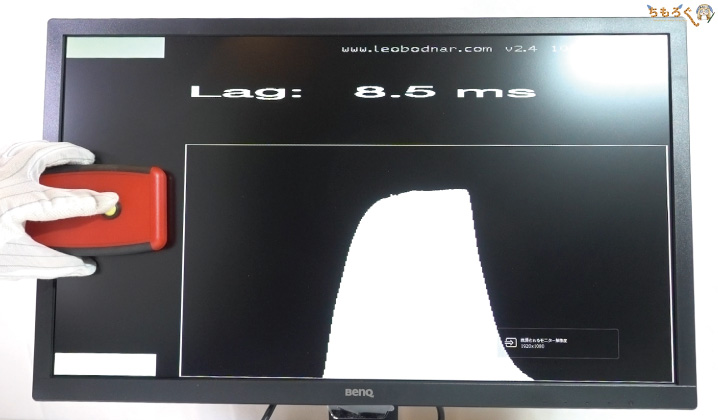
「Input Lag Tester」を使って入力遅延の計測します。GL2480の入力遅延は8.5 ミリ秒で、ゲーミングモニターとして十分に速い結果です。
75 Hz駆動をチェック
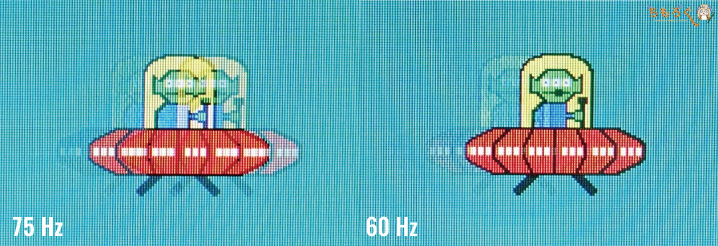
リフレッシュレート別に、デジカメでUFOを定点撮影してリフレッシュレートの動作をチェックします。60 Hzと75 Hzを写真で比較すると、たしかにUFOの残像が増えていて75 Hz駆動の効果が分かります。
しかし、実際に使っていて体感できるかどうかは非常にあいまいな感じです。マウスカーソルの動きや、FPSゲームをプレイすると「ちょっとスムーズになったかも?」程度の違いは分かりますが、期待するほど体感差は大きくないです。

BenQ GL2480の応答速度を検証
こちらの記事で詳しく解説している通り、光の明るさをμs単位の細かさで検出する「光ディテクター」と、ミリ秒単位の計測には間に合う「USBオシロスコープ」を使ってモニターの応答速度を実測します。
人によって左右されてしまう主観的な評価を徹底的に排除し、客観的な測定を行うことで、ゲーミングモニターの一貫した性能評価とレビューが可能です。
60 Hz時の応答速度
リフレッシュレートを60 Hzに設定した場合の、応答速度を計測します。まずはUFOと同じ速度でカメラを動かして撮影するスライダーショットからチェック。
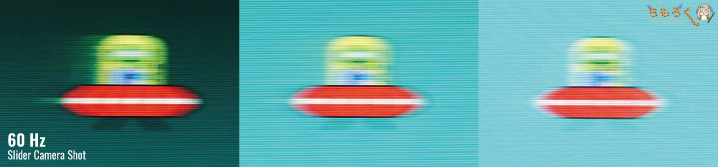
スライダーショットでは、明るいUFOの残像がかなり少なく見えます。公称値の「1 ミリ秒」は言い過ぎですが、視覚的に4 ミリ秒はありそうです。では測定結果を見てみましょう。
| GL2480の応答速度60 Hz / オーバードライブ:高 | ||||
|---|---|---|---|---|
| 平均値 | 最速値 | 最遅値 | 明るく | 暗く |
| 4.24 ms | 1.95 ms | 6.72 ms | 4.52 ms | 3.95 ms |
| 応答速度 | 0 | 50 | 100 | 150 | 200 | 255 |
|---|---|---|---|---|---|---|
| 0 | – | 3.56 ms | 4.29 ms | 5.21 ms | 4.39 ms | 4.80 ms |
| 50 | 3.11 ms | – | 2.73 ms | 5.04 ms | 4.99 ms | 6.31 ms |
| 100 | 2.00 ms | 2.88 ms | – | 2.92 ms | 4.78 ms | 5.92 ms |
| 150 | 1.95 ms | 3.87 ms | 4.43 ms | – | 4.09 ms | 4.63 ms |
| 200 | 2.17 ms | 3.36 ms | 3.75 ms | 5.43 ms | – | 4.14 ms |
| 255 | 3.29 ms | 5.63 ms | 5.38 ms | 5.31 ms | 6.72 ms | – |
光ディテクターとUSBオシロスコープを使って、GL2480の応答速度を計測した結果が以上です。平均値は「4.24 ミリ秒」で、約1.3~1.4万円のゲーミングモニターとしては、驚くほど高速な応答速度です。
FPSゲーマーがゲーミングモニターに求める「キレのある映像」を、GL2480はたった1.4万円で提供します。

75 Hz時の応答速度
リフレッシュレートを75 Hzに設定して、応答速度を計測します。果たして「1 ミリ秒(公称値)」を見られるでしょうか?
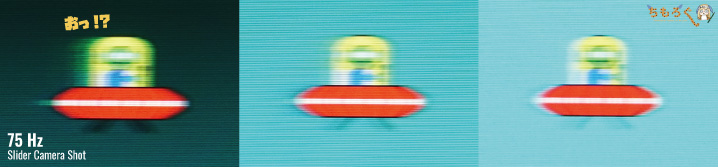
スライダーショットでは、60 Hz時と比較して明らかに残像が減っています。測定結果も期待できそうです。
| GL2480の応答速度75 Hz / オーバードライブ:高 | ||||
|---|---|---|---|---|
| 平均値 | 最速値 | 最遅値 | 明るく | 暗く |
| 3.80 ms | 1.36 ms | 8.82 ms | 3.96 ms | 3.63 ms |
| 応答速度 | 0 | 50 | 100 | 150 | 200 | 255 |
|---|---|---|---|---|---|---|
| 0 | – | 2.34 ms | 4.99 ms | 5.14 ms | 5.87 ms | 3.50 ms |
| 50 | 2.15 ms | – | 2.94 ms | 4.29 ms | 4.78 ms | 3.46 ms |
| 100 | 1.78 ms | 2.76 ms | – | 3.50 ms | 4.07 ms | 3.33 ms |
| 150 | 1.36 ms | 2.58 ms | 3.56 ms | – | 3.84 ms | 3.36 ms |
| 200 | 1.49 ms | 3.17 ms | 3.68 ms | 4.17 ms | – | 4.01 ms |
| 255 | 2.41 ms | 4.93 ms | 5.70 ms | 5.90 ms | 8.82 ms | – |
平均値はさらに高速化して「3.80 ミリ秒」を記録しました。最速値は「1.36 ミリ秒」で、公称値の1 ミリ秒にあと少しで届くレベルです。
公称値は出ませんでしたが、他の格安ゲーミングモニターと比較すれば、GL2480の性能はかなりマトモだと評価できます。平均値で3 ミリ秒台のモニターは、人間の目で見てわかるほど「キレのある映像」です。
「AMA:プレミアム」を使うと?
GL2480は「AMA」と名付けられたオーバードライブ機能に対応しています。初期設定では「AMA:高」になっているので、最高設定の「AMA:プレミアム」に変更してみました。
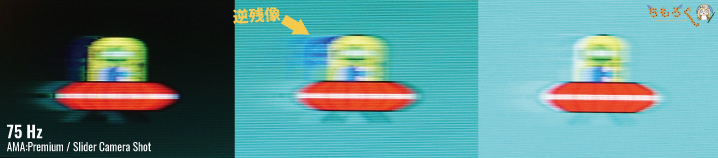
ダメですね。応答速度はたしかに高速化されていますが、オーバーシュートがあまりにもひどすぎて「逆残像」が大量発生です。測定上のオーバーシュートは軽く100%超えで、話になりません。
よってAMAは「高」のままで十分です。
応答速度の比較
測定器を使った実測レビューはまだ始めてばかりです。だから比較できるデータは少ないですが、参考程度に他のゲーミングモニターとの比較をまとめて掲載します。
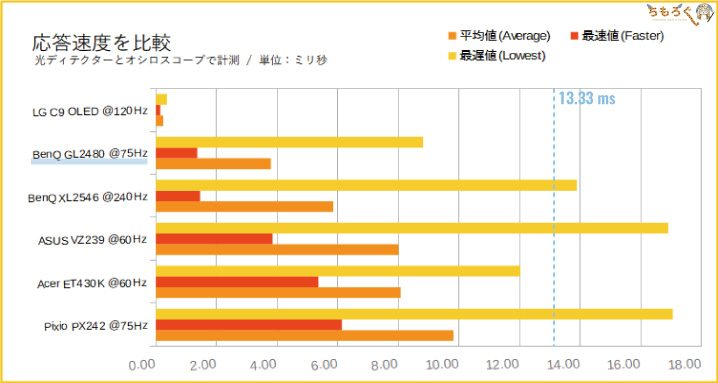
先日レビューした「Pixio PX242」が平均で9.82 ミリ秒で、今回の「GL2480」は2倍以上も速い3.80 ミリ秒です。応答速度だけで評価するなら、GL2480は1.3~1.4万前後のモニターでは圧巻の性能でしょう。

BenQ GL2480の機能性をチェック
OSD(On Screen Display)の内容
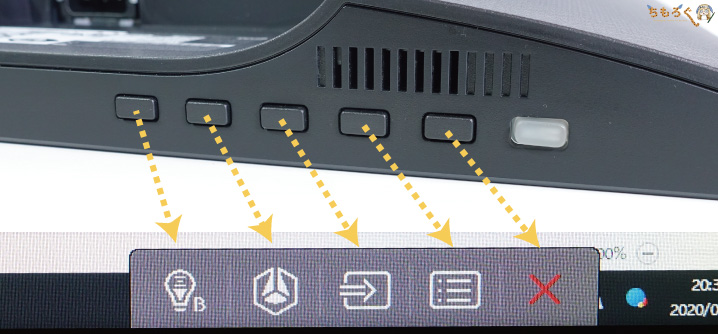
モニター本体の下側にある5つのボタンを使って、On Screen Display(OSD)からモニターの設定を変更できます。左のボタンから順番に
- ブルーライトカット機能
- 輝度自動調整(B.I)機能
- 入力ソースの切り替え
- OSDメニューを開く
- 閉じる
です。基本的な設定は、4番目の「OSDメニューを開く」を使って行います。
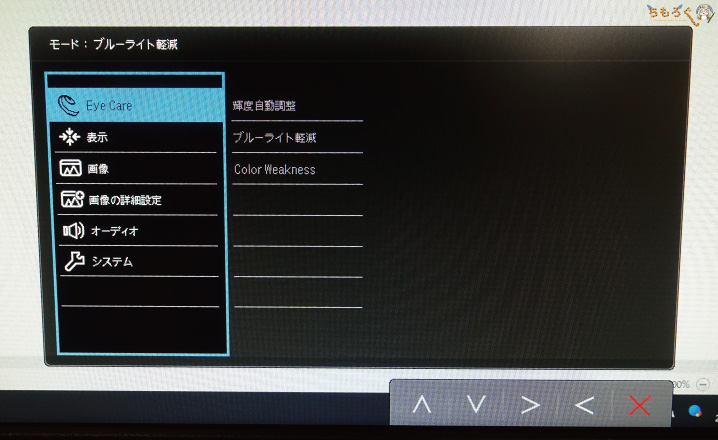
「Eye Care」では、輝度自動調整やブルーライト軽減を設定できます。どちらも大して役に立たないので、あまり出番はないです。
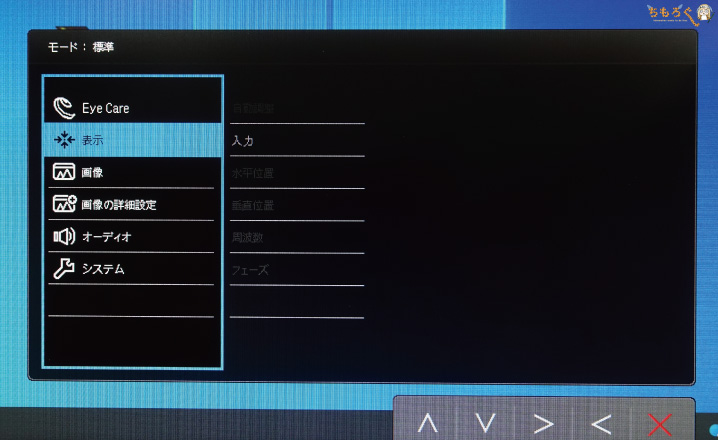
「表示」では、主に入力ソースの切り替えが可能です。
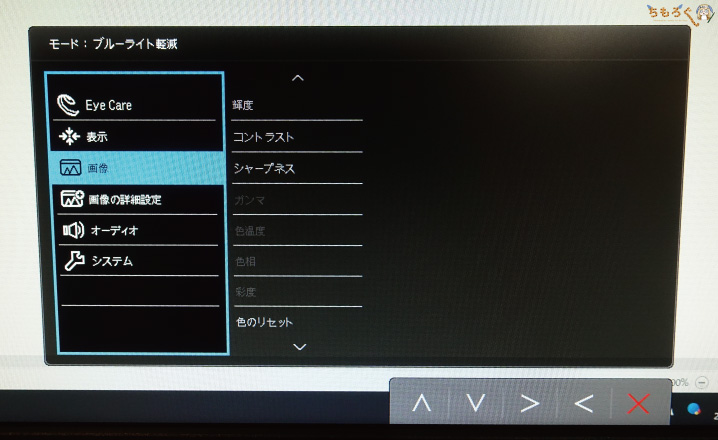
「画像」では、画面の明るさ(輝度)や、コントラストの設定ができます。

さらに下に行くとオーバードライブ機能の「AMA」が出てきます。プレミアムはオーバーシュートがひどすぎて使えないため、基本的に「高」のままでOKです。
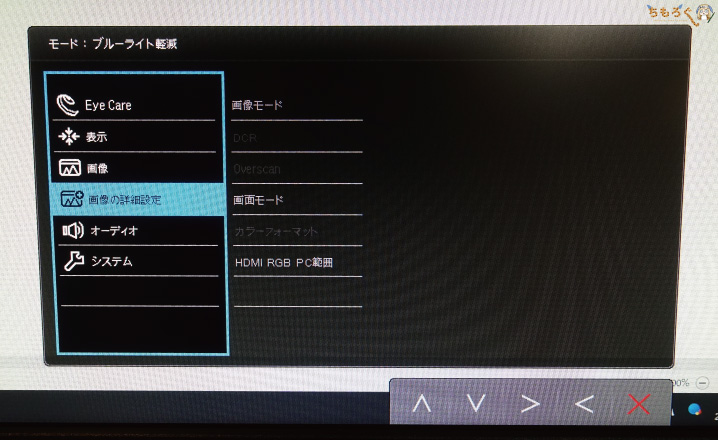
「画像の詳細設定」では、画像モードの切替ができます。
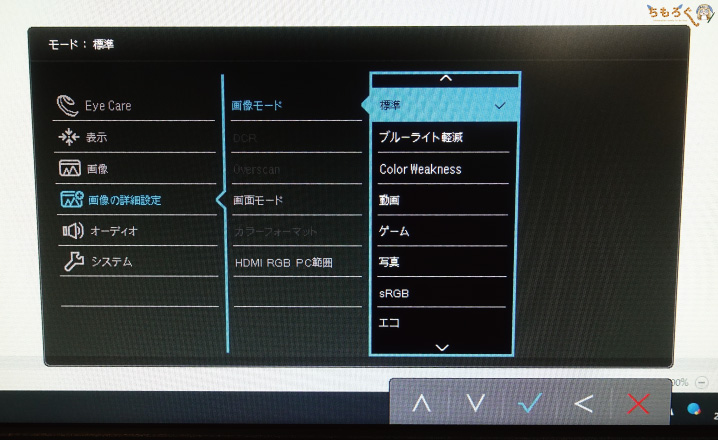
画像モードは全部で8モードあり、シーンに応じて使い分けられます。
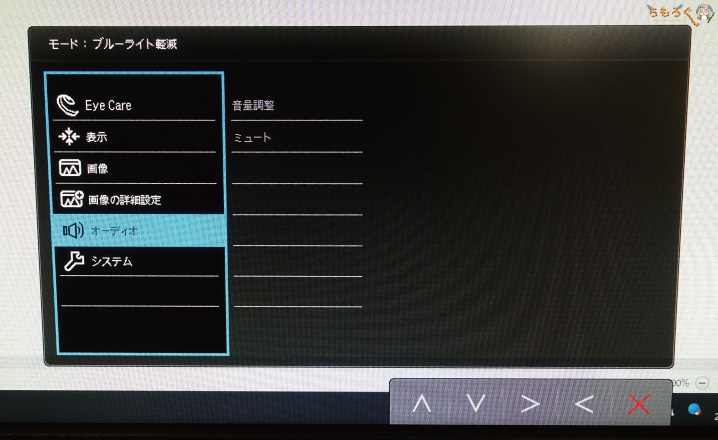
「オーディオ」は、3.5 mmオーディオ出力の音量調整やミュートが可能です。
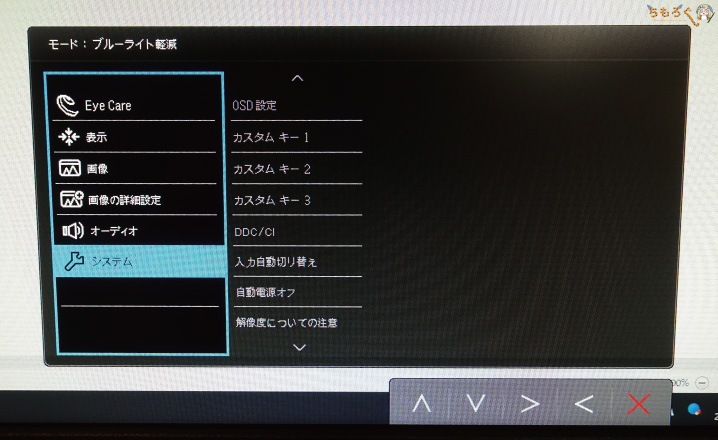
「システム」では、OSDメニューの言語設定などができます。
ブルーライトカット機能「Low Blue Light」
GL2480のブルーライトカット機能は、5つのモードから選ぶタイプです。
- マルチメディア
- ウェブサーフィン
- オフィス
- 閲覧
- ePaper
下に行くほどブルーライトカットがきつく効きます。
ePaperモードだとほとんどグレーに近い映像です。ブルーライトカットを強くするほど「尿液晶」のように黄ばんだ映像になってしまいます。
しかも、ブルーライトが目に悪いという医学的根拠は無く、現時点ではかなり信憑性がアヤシイ機能なので効果は気休め程度だと思っておきましょう。
8モードある「画像モード」をチェック
「画像モード」はモニター側に最初から保存されているプロファイルです。BenQ GL2480には全部で8つのプロファイルが入っています。
| 8つある画像モード | |
|---|---|
| 標準 | ニュートラルな明るさと色設定(初期設定) |
| ブルーライト軽減 | 尿液晶のような黄ばんだ映像 |
| Color Weakness | 彩度が異様に高いどギツイ映像 |
| 動画 | わずかに黒色が濃くなった映像 |
| ゲーム | 標準よりコントラスト比が高め |
| 写真 | 全体的に彩度が高めな映像 |
| sRGB | sRGB準拠の映像だが特に意味はない |
| エコ | 画面の輝度を落として消費電力を抑える |
どれも「おまけ」レベルの域を出ないモードなので、お好みで気に入ったモードを使えばOKです。一番バランスが良いのは「標準」なので、こだわりが無いならそのままで良いかと。
まとめ:格安で応答速度が速いゲーム向けモニター

BenQが据え置きゲーマー向けに打ち出している、低価格で高速応答なゲーミングモニター「GL2480」は、お値段以上の破格な応答速度を叩き出すハイコスパモニターです。
平均値で「3.80 ミリ秒」、最速値で1 ミリ秒近い応答速度のおかげで、体感できるほどキレのあるスムーズな映像を出力します。TNパネルゆえ色の正確さや視野角など、画質はイマイチですが、FPSゲーマーに必要な性能が備わっています。
低価格でコスパ良くPlayStation 4やXboxなど、据え置きゲーム機でFPSゲームをするなら、GL2480はもっともオススメできるNo.1ゲーミングモニターです。
「BenQ GL2480」の微妙なとこ
- 表示できる色が少ない(sRGBは93.5%)
- 初期設定だと色は全体的に明るすぎ
- 画面の色ムラがかなり大きい
- TNパネルなので視野角が狭い
- エルゴノミクスは「チルト」のみ
- クリエイティブ用途と相性ダメ
GL2480の弱点はなんと言っても、画質はかなり微妙なところ。
画面の明るさと色ムラ(パネルの均一性)は良好ではないし、視野角は狭いし、表示できる色はsRGB規格で93.5%と少ないなど。とにかく画質はイマイチです。
趣味レベルのデジタルイラストに使うには微妙。印刷を前提としたイラスト制作や写真編集は無理。GL2480とクリエイティブ用は非常に相性が悪く、完全にゲーマー向けなモニターです。
「BenQ GL2480」の良いところ
- 驚くほど高速な応答速度
- フリッカーフリーで動作
- 入力遅延がとても少ない
- 最大75 Hzのリフレッシュレート
- スペックに対して価格が安い
- コストパフォーマンスはスゴい
- FPSゲームと相性抜群
- 3年保証
GL2480の良いところは、FPSゲームで求められる「応答速度」が非常に速い点です。60 Hz時ですら平均4.2 ミリ秒で、75 Hz時は平均3.8 ミリ秒でした。
フォートナイトやレインボーシックスシージなど、FPSゲームを中心にプレイするゲーマーにとって、GL2480は低価格で高速なゲーミングモニターです。
- 低価格で応答速度の速いモニターが欲しい
- 主にFPS / TPSゲームを中心にプレイ
まとめると、「GL2480」はゲーム機でFPSやFPSゲームをプレイする対人ゲーマーに強くおすすめできます。同じ価格のIPSパネル採用のゲーミングモニターと比較して、応答速度は2倍以上も高速です。

以上「BenQ GL2480をレビュー:格安で応答速度は高速、PS4でFPSゲーに最適。」でした。
おすすめなゲーミングモニター【まとめ解説】






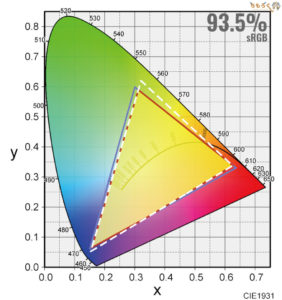
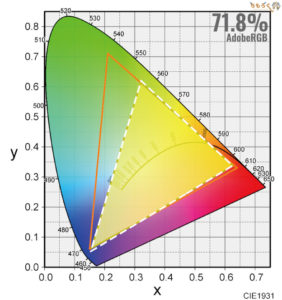
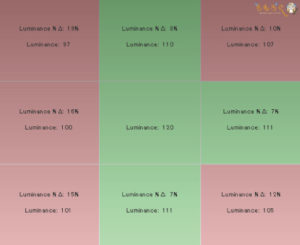
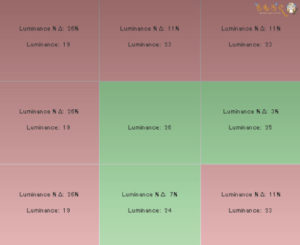
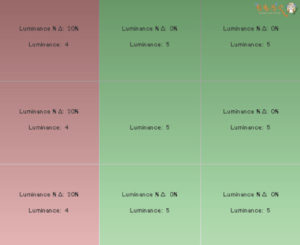






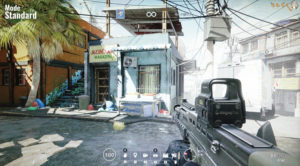
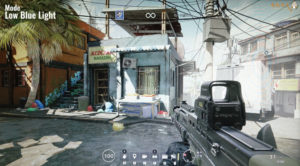
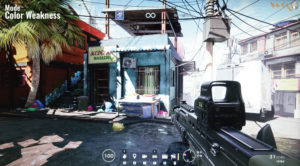
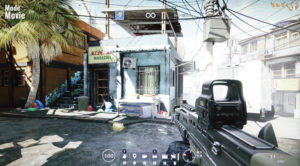
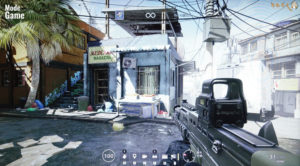
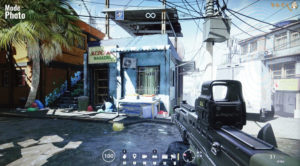
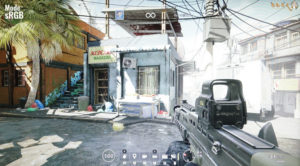
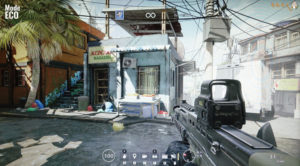















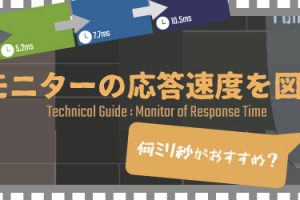

 おすすめゲーミングPC:7選
おすすめゲーミングPC:7選 ゲーミングモニターおすすめ:7選
ゲーミングモニターおすすめ:7選 【PS5】おすすめゲーミングモニター
【PS5】おすすめゲーミングモニター NEXTGEAR 7800X3Dの実機レビュー
NEXTGEAR 7800X3Dの実機レビュー LEVEL∞の実機レビュー
LEVEL∞の実機レビュー GALLERIAの実機レビュー
GALLERIAの実機レビュー 【予算10万円】自作PCプラン解説
【予算10万円】自作PCプラン解説 おすすめグラボ:7選
おすすめグラボ:7選 おすすめのSSD:10選
おすすめのSSD:10選 おすすめの電源ユニット10選
おすすめの電源ユニット10選


 「ドスパラ」でおすすめなゲーミングPC
「ドスパラ」でおすすめなゲーミングPC

 やかもちのTwitterアカ
やかもちのTwitterアカ


 レビュー評価【特におすすめ】
レビュー評価【特におすすめ】 レビュー評価【おすすめ】
レビュー評価【おすすめ】 レビュー評価【目的にあえばアリ】
レビュー評価【目的にあえばアリ】
いつもレビューを楽しみに見させて頂いてるんですが、
CPUやグラボの評価まとめでSやA+ってランク付けされてたけど、
モニターのランク評価も見てみたいものですわ(懇願)。
最近ディスプレイのレビューが多いですね。
安いのばかりでなく、高いディスプレイが値段相応の良さがあるのか見てみたいです。
3~5万クラスのゲーミングモニターも既に検証を始めてます。月末~4月初めに、いくつかレビューを公開できる予定です。
ディスプレイ記事ラッシュらしいので、AOC C24G1/11の検証も見てみたいです。
たった2万円で手に入る144Hzなのでずっと気になっています。
(今はなぜか25000円くらいに値上がりしていますが…)
はじめまして
つべで2080tiのNVLink SLIの検証でちもろぐを知り、PS4用モニターをネットで情報集めてたらサイトを運営してることを知りました
いつも貴重な知識、検証を拝見させてもらってます
もともとPS4PRO&EXVSMBON用でPixio PX247-3にしようかと思ってたんですがGL2480とAmazonエルゴノミクスモニターアームポチってきました
物足りなくなったらZOWIE XL2746S買ってきます(*^^*)
堅苦しいですが貴殿の今後益々のご活躍を心よりお祈り申し上げます
はじめまして。Switchでスマブラしていてゲーミングモニタ欲しくなり、このブログを参考にGL2480を購入しました!
最初は違和感なくプレイできていたのですが、1ヶ月くらいした今、たまに表示がカクつく?ようになってきました。
原因がなにかわかりますでしょうか。
また、応答速度は輝度やコントラストの設定は関係ありませんか?
よろしくお願いします。
イマイチ症状が分かりにくいのですが、ケーブルの挿し直しで治ったりしませんか?
ぼくは使っているうちにケーブルの差し込みが甘くなってて、表示が不安定になったことがあります。
返信いただいてたのにお答えできておらずすみません。
ケーブルの挿し直しを試しましたが改善は見られませんでした。
測定などできる環境でないのですが、例えばスマブラSPの対戦開始の「GO」が消える時や対戦終わりのリザルトで一度Aボタンを押した時に各プレイヤーのキャラと順位が表示される時がかくついています。
対戦中の違和感はその時々なので説明できず、すみません。
度々すみません。アドバイスを参考にモニター以外を疑ってかかっていたところ、Switchへの電源を別から取ることでカクつきがなくなりました。(今まではモニターやルーターなどと同じ電源タップからSwitchも電源拾ってました。)
しばらく様子を見てみます!ありがとうございました!
今日また再現したので原因は他にあるみたいです…
モニターを初期化してみてもダメでした…
はじめてのゲーム用モニター、BenQのGL2480こちらのレビューを参考に先日のAmazonセールで購入しました!
Switchでスプラトゥーンを上達したいというピンポイントなニーズだったので、あまりに高スペックなものは不要だけどちゃんと速度は欲しかったので。
他メーカーではいかにもゲーム向けな機能が盛り沢山でオーバードライブ時応答速度1ms以下を謳っている機種もあり、でも切ると5msになるし、残像感などはどうなんだろうと。GL2480は見た目地味でゲーム特化っぽくもないし、反応速度はどうなのかなども気になってましたが、実際に測定した記事がとても参考になりました。
調べまくってこちらの記事を見つけられてよかったです。ありがとうございました!